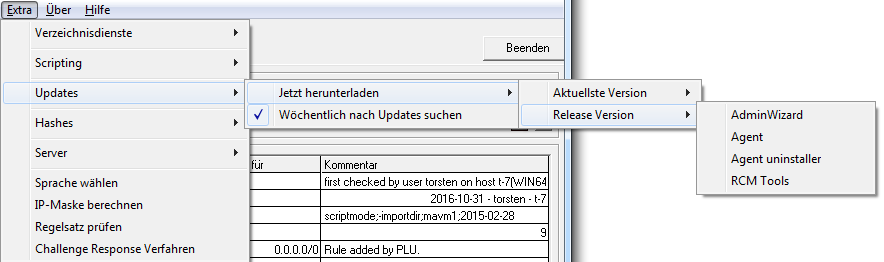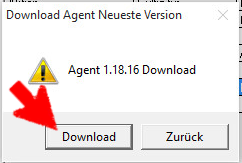|
Schnellstart |
 |
Installation der Komponenten |
 |
Erstkonfiguration |
 |
Verwaltung der Positivliste |
 |
Erste Erstellung einer Positivliste |
 |
Zur Positivliste hinzufügen |
 |
Positivliste bereinigen |
 |
Managed Whitelist |
 |
Aktionen |
 |
Offline Modus |
 |
Geräte |
 |
Ausrollen der Agents (RCM) |
 |
ArpWatch |
 |
Logs |
|
DIESE DOKUMENTATION IST NICHT AKTUELL!!!
Die aktuelle Dokumentation ist erhältlich unter:
SecuLution 2.x Dokumentation als Google Docs Dokument
(empfohlen)
SecuLution 2.x Dokumentation als html Datei
Die aktuelle FAQ zu SecuLution Application Whitelisting ist
erhältlich unter:
SecuLution 2.x FAQ als Google Docs Dokument (empfohlen)
SecuLution 2.x FAQ als eine html Datei
Die folgende Dokumentation beschreibt das nicht mehr aktuelle
Produkt SecuLution Application Whitelisting in den Versionen 1.x.
Seit April 2018 ist SecuLution Application Whitelisting in der
Version 2.x erhältlich. Seit Oktober 2019 ist der Support für
SecuLution 1.x eingestellt.
Installation des SecuLution Agents
Versionen
Um Ihnen den Aufwand zu ersparen, Komponenten von SecuLution zu
aktualisieren, obwohl die Änderungen in den aktualisierten
Versionen für Sie möglicherweise nicht relevant sind, pflegen wir 3
verschiedene Versionsstände unseres
Produktes.
- "Release Versionen" enthalten Änderungen, die die Sicherheit
und die Stabilität der Komponente betreffen. Ein Update auf
mindestens diese Version wird dringend empfohlen. Diese Versionen
sind manuell über das Menu "Extra/Updates/Jetzt
herunterladen/Release Version" und werden automatisch über die
Funktion "Wöchentlich nach Updates suchen" gemeldet.
- "Aktuellste Versionen" enthalten neue Features oder kleinere
Bugfixes für Probleme, die nur spezielle Kundenkonfigurationen
betreffen. Diese Versionen sind über das Menu "Extra/Updates/Jetzt
herunterladen/Aktuellste Version" verfügbar.
- "Beta Versionen" sind ausschließlich auf explizite Anfrage beim
Hersteller erhältlich.
Grundsätzlich empfehlen wir den Einsatz der "Aktuellsten
Version". Kunden, die häufiges Updaten vermeiden möchten sollten
immer mindestens die "Release Version" verwenden.
Installation
Obwohl die Installation des Agents sehr einfach ist (führen Sie
die "autosetup.exe" aus dem "Client-Installer" Verzeichnis auf
Ihrer Installations-CD als Administrator aus) sollten einige Dinge
beachtet werden:
- Eine manuelle Installation ist möglich, aber nicht
empfehlenswert, wenn Sie hunderte Computer installieren müssen.
Benutzen Sie entweder Ihr eigenes Software-Installationssystem oder
unsere RCM Funktion.
- Starten Sie die "autosetup.exe" immer per
Rechtsklick und "Als Administrator ausführen", wenn Sie manuell
installieren!
- Wenn Sie die "autosetup.exe" manuell ausführen, wird der
Computer ohne
Bestätigung neu starten! Speichern Sie Ihre Arbeit!
Schließen Sie alle Programme! Wirklich!
- Der Agent wird die Installation verweigern (siehe FAQ) so lange noch Programme
laufen, die nicht als vertrauenswürdig in der Positivliste
aufgeführt sind. Bitte lesen Sie die FAQ.
- Kommandozeilenbefehle für das Installieren des Agenten sind
verfügbar. Um sie manuell zu benutzen, führen Sie cmd.exe als
Administrator aus, "cd" in das Agent Installationsverzeichnis und
geben Sie z. B. "autosetup.exe /run" ein. Als optionale Argumente
akzeptiert der Agent Installer:
-
- /run (nicht neu starten)
- /fillcache
(für offline Modus vorbereiten)
- Die Dateien "setup.ini"und "client.pem" müssen sich im gleichen
Verzeichnis wie autosetup.exe befinden.
- Die Datei setup.ini beinhaltet
Voreinstellungen wie z.B. die IP Adresse der Appliance. Diese
Voreinstellungen werden bei der Installation des Agents übernommen
und in der Registry unter "HKLM/Software/SecuLution/Agent"
hinterlegt. Nachträgliche Änderungen können manuell direkt in der
Registry erfolgen oder durch eine Änderung in der setup.ini,
Deinstallation und Neuinstallation des Agents übernommen
werden.
- Befindet sich eine Datei "messageicon.jpg" (oder .png) im
selben Verzeichnis wie das "autosetup.exe" des Agent Installers, so
wird diese Grafik (min 64x64px) angezeigt, wenn der SecuLution
Agent dem Benutzer eine Meldung darstellt:

Update
Zur Durchführung des Agent Updates müssen Sie den Agent
deinstallieren (mit Reboot). Danach kann die neue Version
installiert werden. RCM
kann dies automatisch für Sie erledigen.
Unter Extra>Updates können die Updates des Agents
heruntergeladen werden.
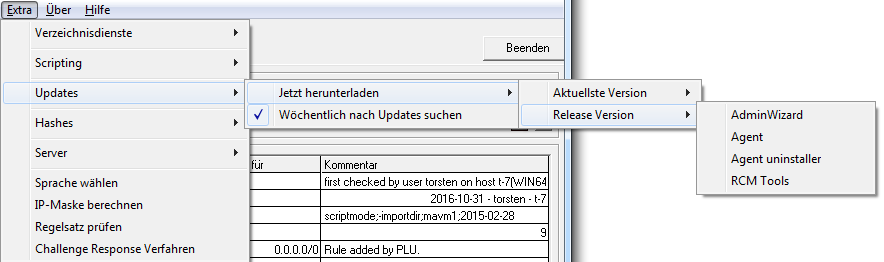
Das Update wird im TEMP Ordner des Benutzers abgelegt. Der Windows
Explorer wird nach erfolgreichem Download in diesem TEMP Ordner
geöffnet, sodass Sie das Update sofort an seine Zielposition
verschieben können.
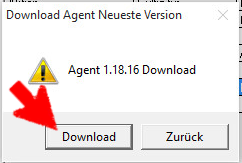
Deinstallation
- Die Agent Deinstallation kann durchgeführt werden, indem die
autouninstall.exe aus dem Verzeichnis "Client-uninstaller" als
Administrator ausgeführt wird. Als optionale Argumente akzeptiert
der Agent Uninstaller: /noreboot
- Starten Sie die "autouninstall.exe" immer per
Rechtsklick und "Als Administrator ausführen", wenn Sie manuell
deinstallieren!
- Wenn Sie die "autouninstall.exe" manuell ausführen, wird der
Computer ohne
Bestätigung neu starten! Speichern Sie Ihre Arbeit!
Schließen Sie alle Programme!
|